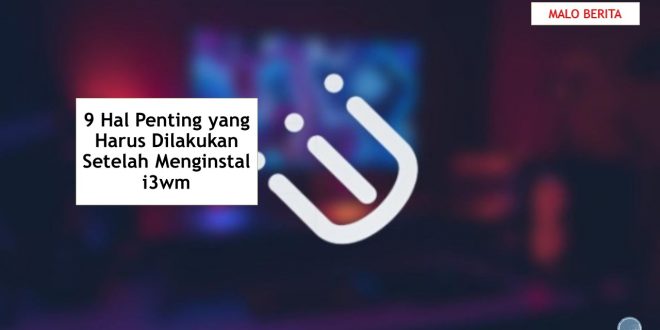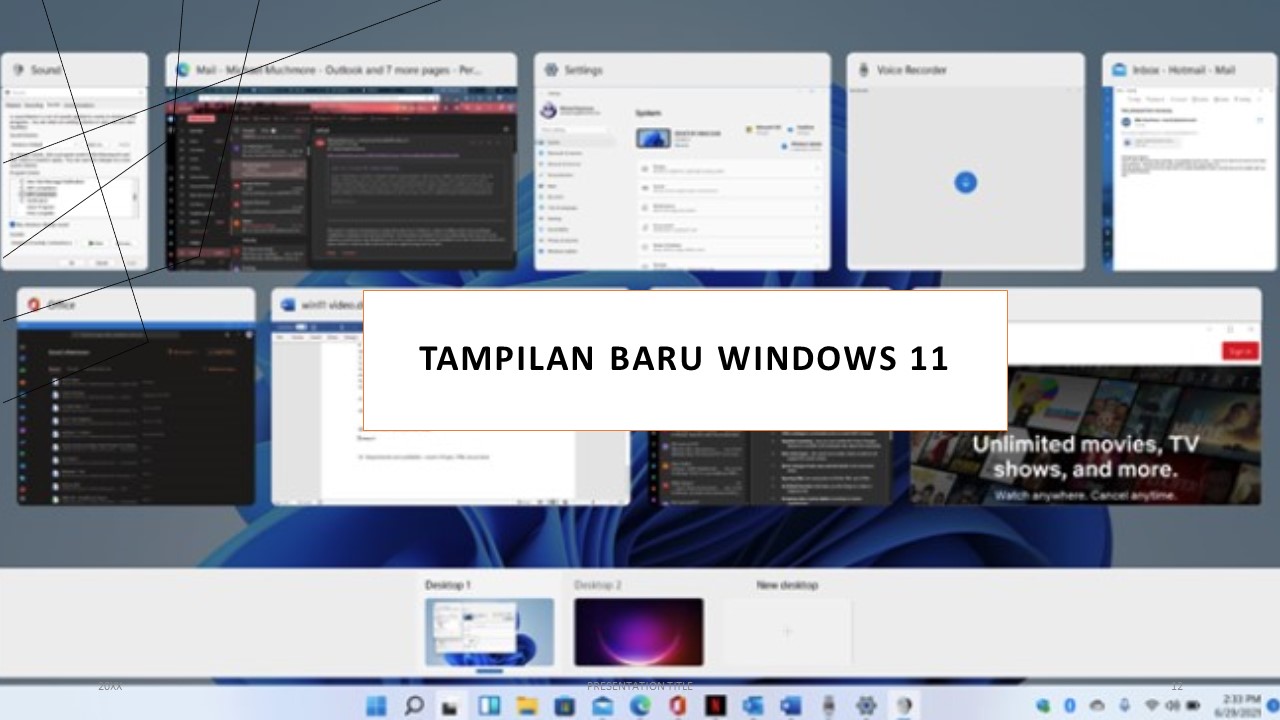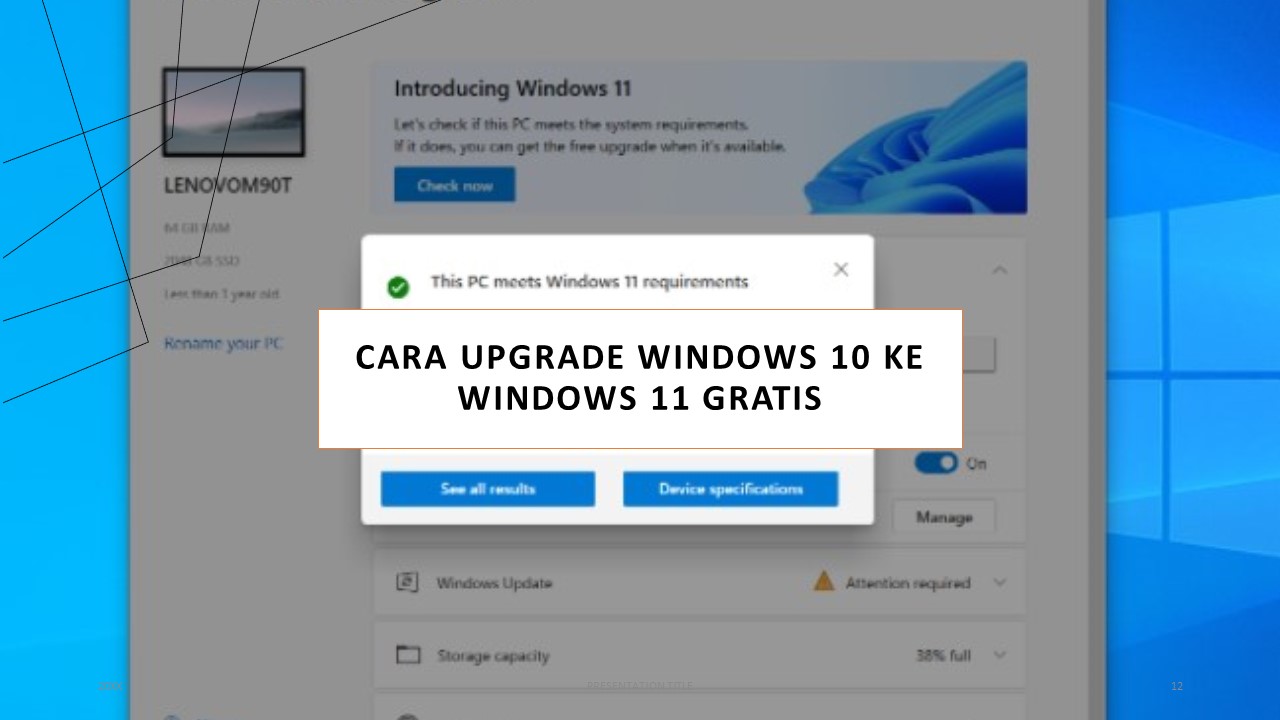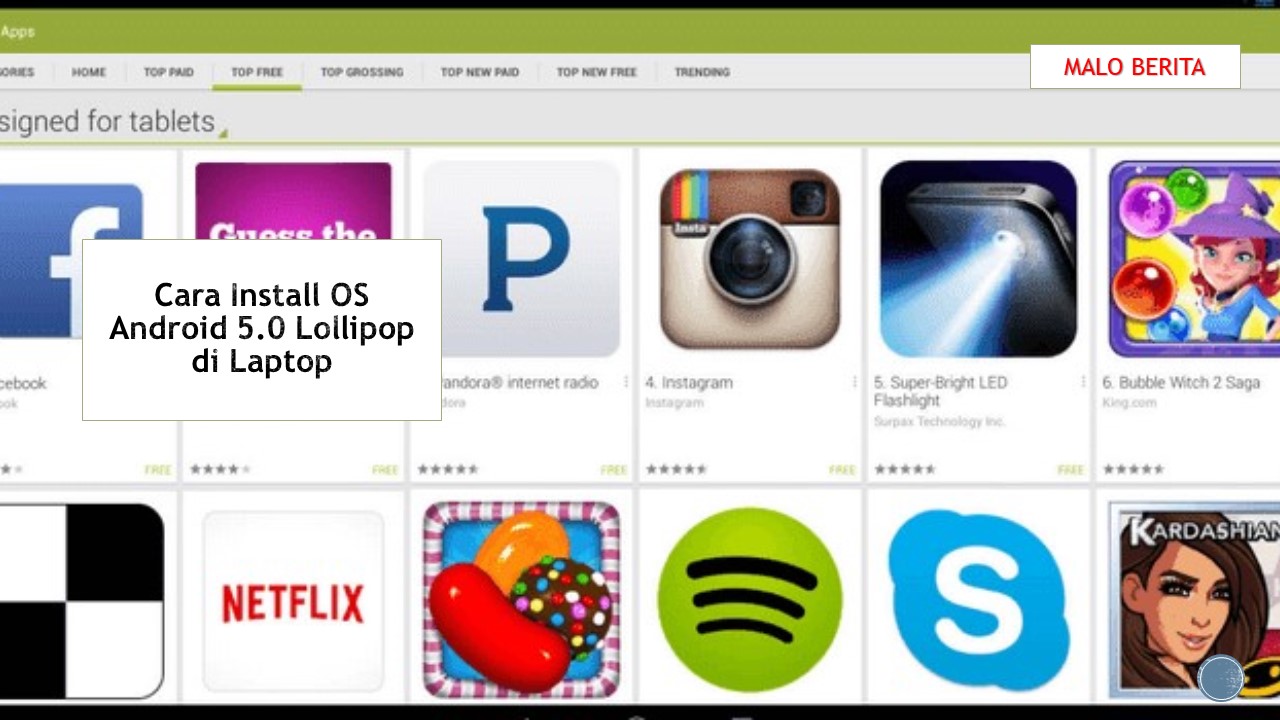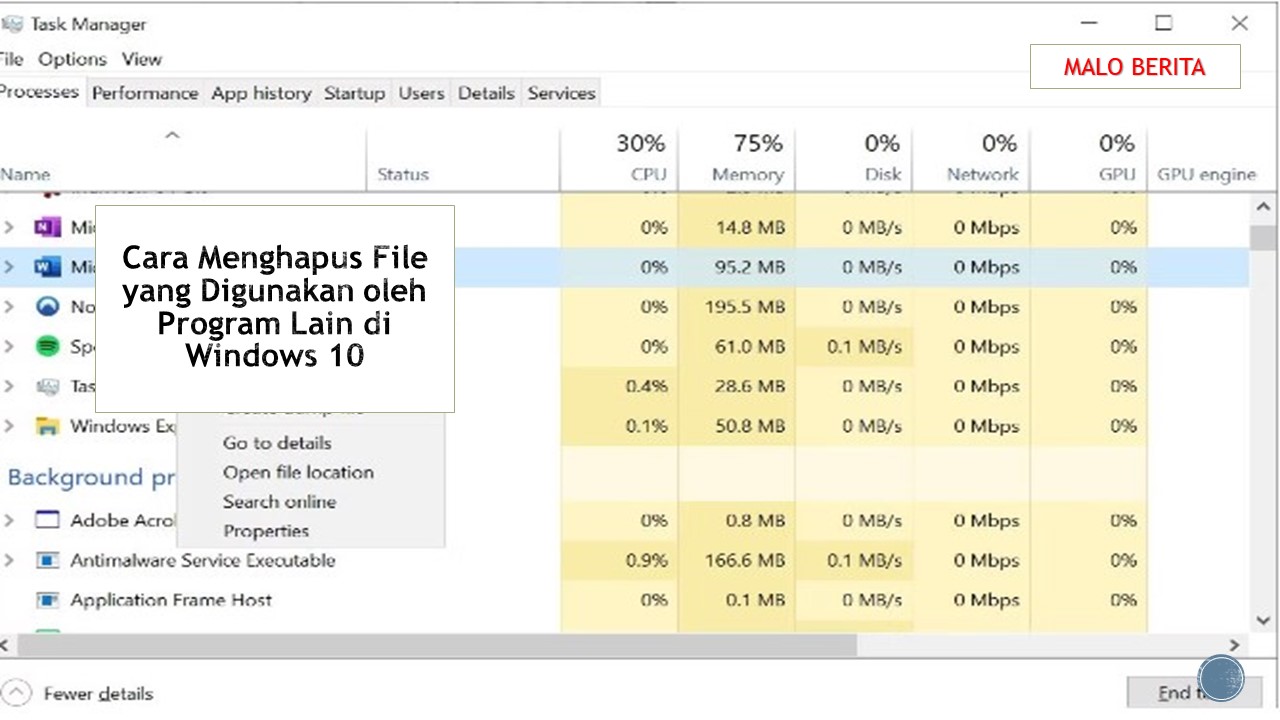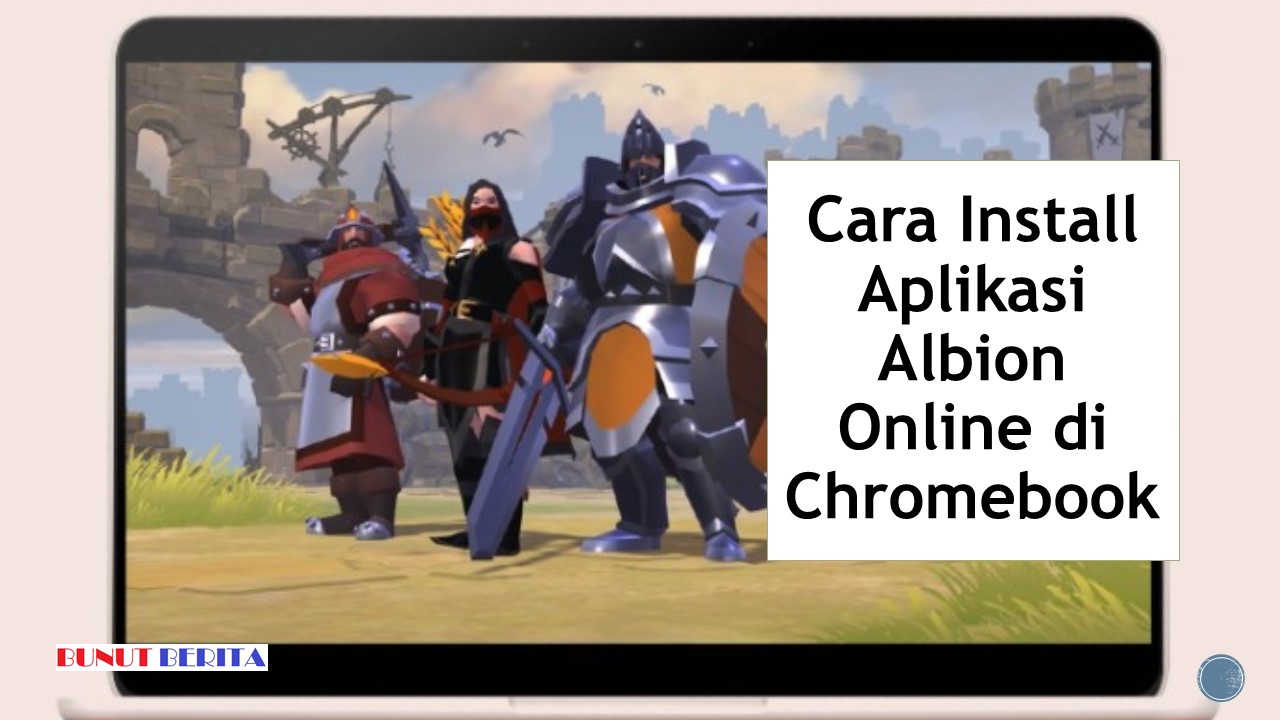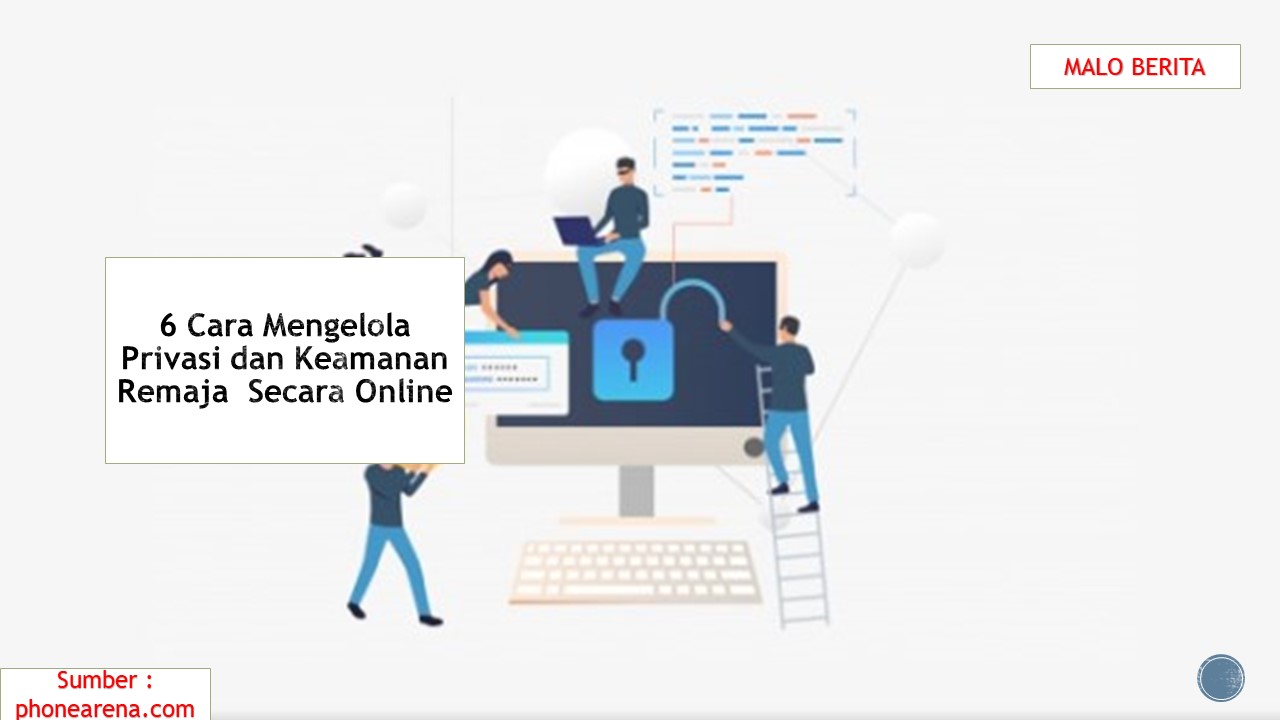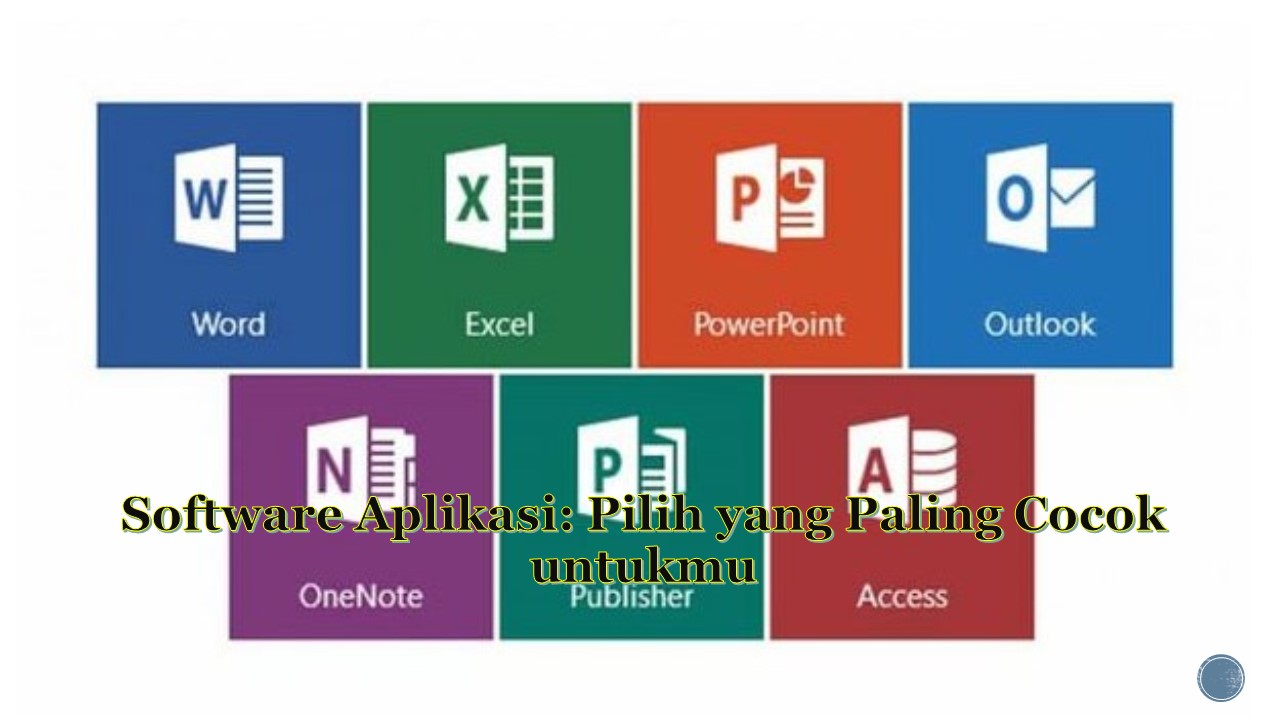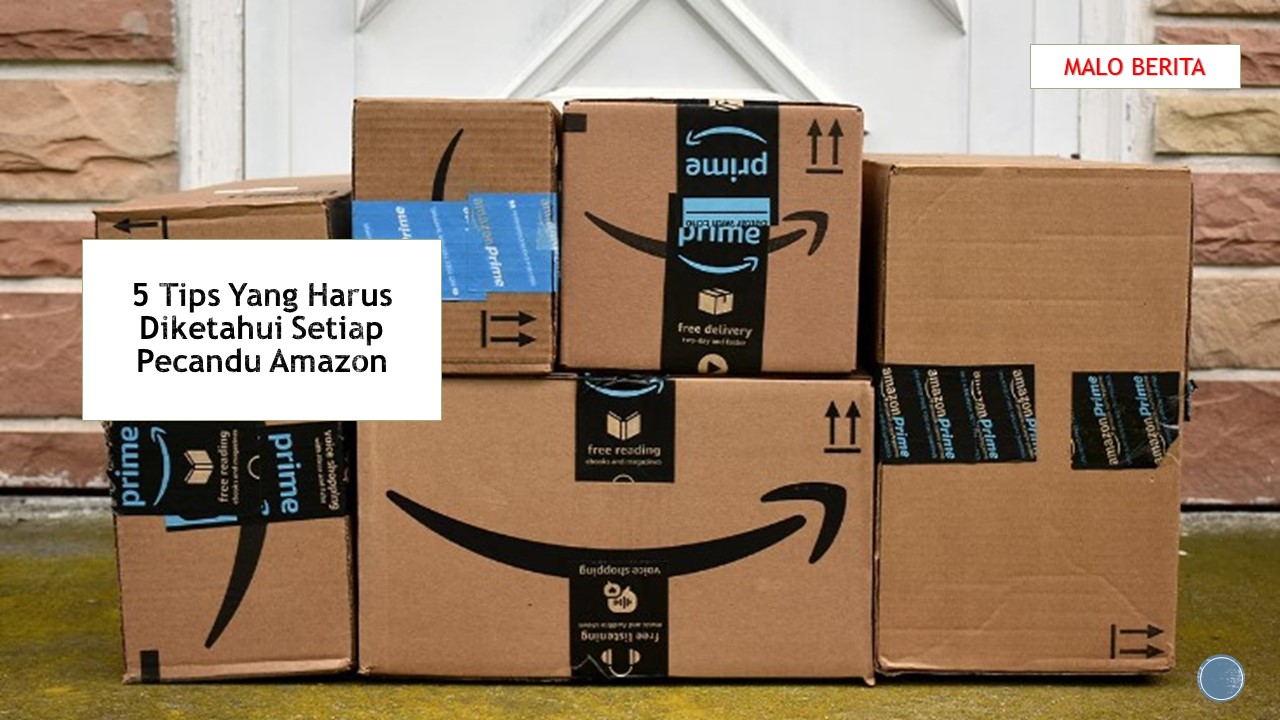9 Hal Penting yang Harus Dilakukan Setelah Menginstal i3wm
Jika Anda menghargai minimalis dan ingin mempercepat alur kerja Anda, Anda harus beralih ke pengelola jendela ubin. Dengan pengaturan dan penyesuaian yang tepat, pengelola jendela dapat secara eksponensial meningkatkan produktivitas Anda sambil menambahkan sentuhan estetika ke desktop Anda.
i3wm atau, i3 Window Manager, adalah pilihan populer di kalangan pemula dan veteran. Ini ringan, sangat dapat disesuaikan, kuat, dan sangat cocok untuk hampir semua orang yang baru menjelajah ke dunia Linux ricing.
Artikel ini membahas semua tugas pasca-instalasi yang diperlukan yang harus Anda tangani setelah menginstal i3wm untuk memudahkan migrasi dari lingkungan desktop tradisional.
- Ikat Kunci Super
Saat Anda boot ke sesi i3 untuk pertama kalinya, Anda akan diminta untuk mengatur pengikatan tombol default untuk fungsi Super. Ini adalah keybinding penting yang akan Anda gunakan selamanya di dalam i3 atau window manager apa pun dalam hal ini.
Secara default, i3wm memberi Anda opsi untuk mengikat tombol Win atau tombol Alt sebagai Super. Ini adalah praktik yang diterima untuk memetakan yang pertama sebagai Super, meskipun Anda selalu bebas untuk mengikatnya ke kunci apa pun pilihan Anda.
- Atur Wallpaper Dengan Nitrogen
Jika Anda telah menginstal i3wm dari awal, kemungkinan akan menyambut Anda dengan layar kosong. Meskipun bukan kesan pertama yang paling menarik, jangan khawatir, karena hanya membutuhkan beberapa perintah untuk mengubah wallpaper secara permanen.
Untuk mengubah wallpaper i3wm Anda, Anda perlu menginstal pengelola wallpaper. Nitrogen adalah pengelola wallpaper populer yang memungkinkan Anda mengelola dan mengatur wallpaper.
Instal Nitrogen di desktop Linux Anda menggunakan manajer paket distro Anda:
Pada turunan Ubuntu/Debian: “sudo apt install nitrogen”
Di Arch Linux: “sudo pacman -S nitrogen”
Pada sistem RHEL/CentOS/Fedora: “sudo dnf instal nitrogen”
Untuk mengatur wallpaper, jalankan Nitrogen dan arahkan ke direktori tempat gambar wallpaper disimpan. Nitrogen akan secara otomatis mengambil gambar untuk Anda pilih.
Selain itu, tambahkan baris ini ke file konfigurasi i3wm untuk menjalankan Nitrogen secara otomatis dan memulihkan wallpaper setiap kali Anda keluar atau menyegarkan i3wm: “exec selalu nitrogen –kembalikan”
- Instal dan Siapkan Kompositor picom
i3wm, secara default, tidak dikirimkan dengan compositor. Jadi, jika Anda ingin menambahkan blur, transparansi, atau efek visual mewah apa pun seperti yang terlihat di subreddit r/unixporn, Anda perlu menginstal compositor secara terpisah.
Compton dulunya adalah komposer utama untuk pengguna i3wm. Namun baru-baru ini, picom, cabang dari Compton, telah mengambil alih. Instal picom compositor, atur untuk memulai otomatis seperti yang Anda lakukan dengan Nitrogen, dan Anda akan baik-baik saja.
Menggunakan compositor juga akan menambal masalah robekan layar atau artefak yang mungkin Anda alami di i3wm.
Memasang picom Compositor
Menginstal picom compositor cukup mudah, dan prosesnya identik dengan menginstal hampir semua paket di Linux. Untuk menginstal picom, jalankan terminal dan jalankan perintah berikut tergantung pada distro yang Anda jalankan:
Pada sistem berbasis Arch: “sudo pacman -S piccom”
Pada turunan Debian/Ubuntu: “sudo apt install -y piccom”
Pada sistem RHEL/Fedora/CentOS: “sudo dnf instal piccom”
Menyiapkan piccom ke Auto Execute
Untuk menjalankan picom secara otomatis segera setelah Anda masuk ke sesi manajer jendela i3 Anda, tambahkan baris ke file konfigurasi i3wm Anda yang memberi tahu i3 untuk mengeksekusi picom pada awal sesi.
Ketik baris ini di mana saja ke dalam file konfigurasi dan kemudian muat ulang i3wm dengan pengikatan tombol Super + Shift + R:
eksekutif pico
- Ubah Terminal Emulator
File konfigurasi i3wm awalnya akan menunjuk ke i3-sensible-terminal sebagai terminal default. Meskipun tidak ada salahnya menerima apa yang Anda dapatkan, Anda benar-benar kehilangan opsi yang lebih baik yang menawarkan fitur yang diperluas dan kemampuan penyesuaian. Alacritty, Terminator, Kitty untuk beberapa nama. Tidak yakin terminal mana yang harus dipilih? Pelajari lebih lanjut tentang emulator terminal Linux terbaik.
Untuk mengubah emulator terminal default Anda di i3wm, edit baris ini di file konfigurasi dan ganti “i3-sensible-terminal” dengan terminal pilihan Anda. Misalnya, untuk menetapkan Alacritty sebagai terminal default, Anda dapat mengetikkan: “bindsym $mod+Kembalikan exec alacritty”
- Instal dmenu
Anda mungkin telah memperhatikan bahwa berbeda dengan lingkungan desktop seperti GNOME atau XFCE, menekan tombol Super tidak akan memunculkan menu aplikasi.
Untuk menjalankan aplikasi di i3wm, Anda harus meluncurkannya melalui terminal atau menggunakan peluncur aplikasi. dmenu adalah pilihan yang solid untuk hal yang sama dan sering kali sudah diinstal sebelumnya dengan distro yang menawarkan varian i3wm. Ini cepat, ringan, dan mudah disesuaikan.
Anda dapat menginstal dmenu ke dalam sistem Linux Anda melalui manajer paket distro Anda. Buka terminal dan jalankan perintah berikut tergantung pada distro Anda:
Di Arch Linux: “sudo pacman -S dmenu”
Pada sistem berbasis Debian/Ubuntu: “sudo apt install -y dmenu”
Di RHEL/Fedora/CentOS: “sudo dnf instal dmenu”
Setelah terinstal, jalankan dmenu dengan Win + D dan cari aplikasi yang ingin Anda luncurkan.
- Instal Bilah Status
Bilah status adalah komponen opsional yang berada di bagian bawah atau atas layar. Ini melacak dan menampilkan informasi sistem seperti penggunaan CPU, penggunaan RAM, kecepatan internet, dll.
Anda dapat mengonfigurasinya untuk menampilkan metrik tentang komponen perangkat keras atau perangkat lunak apa pun dari sistem Anda. Jika Anda sadar akan sumber daya Anda dan lebih suka mengawasi kinerja, Anda pasti harus memasang bilah status.
Pilihan populer termasuk i3status bar, Waybar, dan Polybar.
- Atur Ruang Kerja
Secara default, ruang kerja diatur dengan angka satu hingga 10. Anda dapat beralih antar ruang kerja menggunakan Super + X di mana “X” adalah angka mulai dari satu hingga nol. Meskipun tidak apa-apa, pendekatan optimal adalah mengganti angka dengan nama yang sesuai dengan konten setiap ruang kerja.
Misalnya, ganti 1, 2, 3 dengan Web, Kode, Media, dll. Anda mengerti! Untuk mencapai format ini, selami file konfigurasi i3wm dan ketik atau edit baris ini:
atur $ws1 “1”
setel $ws2 “2”
atur $ws3 “3”
setel $ws4 “4”
dan:
bindsym $mod+1 $ws1
bindsym $mod+2 $ws2
bindsym $mod+3 $ws3
bindsym $mod+4 $ws4
ke:
set $term “1: istilah”
setel $web “2: web”
setel $file_manager “3: file”
dan:
bindsym $mod+1 $term
bindsym $mod+2 $web
bindsym $mod+3 $file_manager
Edit sisanya sesuai keinginan Anda dan segarkan i3wm dengan Super + Shift + R. Perubahan akan berlaku.
- Personalisasi Keybindings
Navigasi pada pengelola jendela sangat berpusat pada keyboard. Untuk memanfaatkan potensi penuh window manager, Anda perlu membiasakan diri dengan keybindings, setidaknya untuk fungsi dasar jika tidak semua.
Jika ikatan kunci default tidak cocok untuk Anda, silakan edit file konfigurasi i3wm dan atur ikatan kunci kustom Anda sendiri. Untuk mempelajari lebih lanjut tentang keybinding dan cara menyesuaikannya, lihat dokumentasi resmi i3wm.
- Cadangkan Dotfile Anda
Bisa dibilang tugas terpenting yang sering diabaikan oleh pemula adalah mencadangkan dotfile mereka. Dotfiles adalah jargon Linux untuk file konfigurasi.Dinamakan demikian karena semua file konfigurasi umumnya disimpan di direktori tersembunyi, dan di Linux, setiap nama direktori tersembunyi dimulai dengan titik atau titik. Oleh karena itu, nama “dot”-files.
Jika Anda baru mengenal i3wm atau pengelola jendela apa pun, Anda pasti akan mengalami bug dan gangguan saat bereksperimen dan ricing. Untuk memastikan bahwa Anda dapat dengan cepat memundurkan i3wm ke status fungsional setiap kali rusak, Anda perlu menyimpan cadangan file konfigurasinya.
Cara ideal untuk mencadangkan dotfile Anda adalah dengan mengunggahnya ke repositori GitHub Anda. Tidak yakin bagaimana? Pelajari lebih lanjut tentang Git dan cara menggunakannya.
Artikel Terkait :
Cara Menginstal Safari di PC Windows 10
Cara Menginstal Windows 11 Beta di PC
Cara Install Aplikasi Albion Online di Chromebook
Cara Cepat Instal Aplikasi Pengantin Tempo
Cara menginstal Windows 10 Dengan Mudah
Cara Install Aplikasi Penyadap WA FlexiSpy
Download Aplikasi Viral
Aplikasi Penghasil Uang Sudah Terbukti Membayar Download 
Aplikasi Film Drama Korea Dapat Uang Download 
Aplikasi Pengingat Waktu Sholat Download 
Originally posted 2022-04-27 03:53:49.

 Malo Berita Kumpulan Berita dan Informasi terbaru dari berbagai sumber yang terpercaya
Malo Berita Kumpulan Berita dan Informasi terbaru dari berbagai sumber yang terpercaya